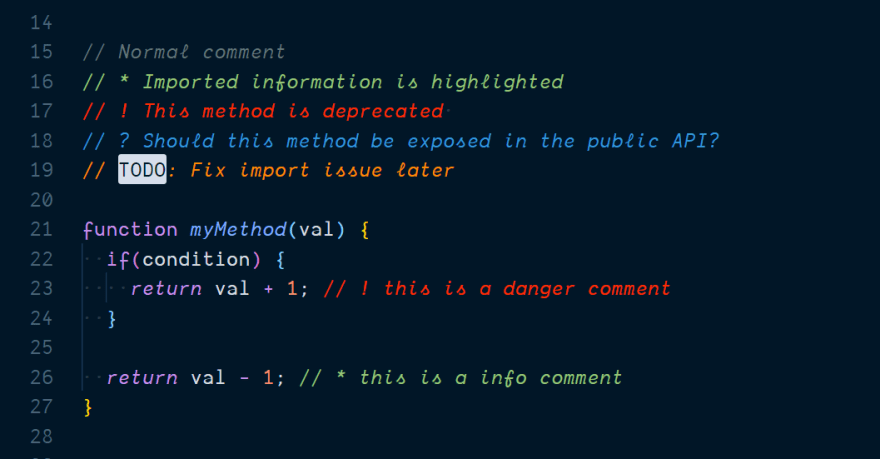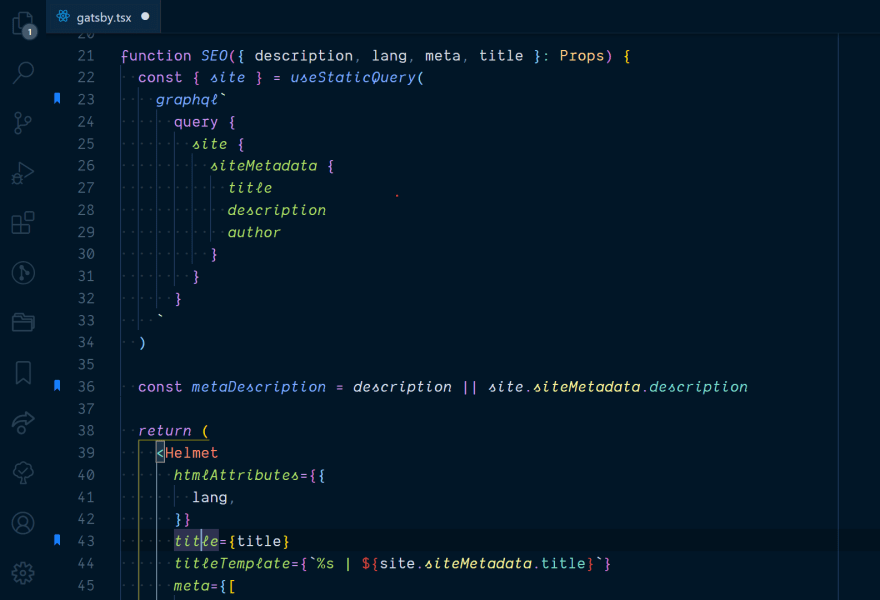10 个 VSCode 扩展让你的生活更轻松 [2020]
我使用VSCode已经快两年了,非常喜欢它。我相信你也会喜欢的。扩展是 VSCode 的核心部分,它为编辑器添加了额外的功能。我已经安装了大约 40 个扩展,以下是我列出的前 10 个扩展。
10.括号对着色器
此扩展允许使用颜色来识别匹配的括号。用户可以定义要匹配的字符以及使用的颜色。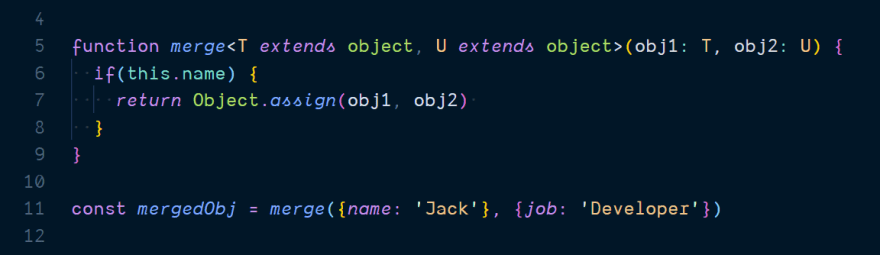
9.文件实用程序
使用内置方法创建和管理文件可能会让人不知所措。此扩展提供了一种便捷的方式来创建、复制、移动、重命名和删除文件和目录。
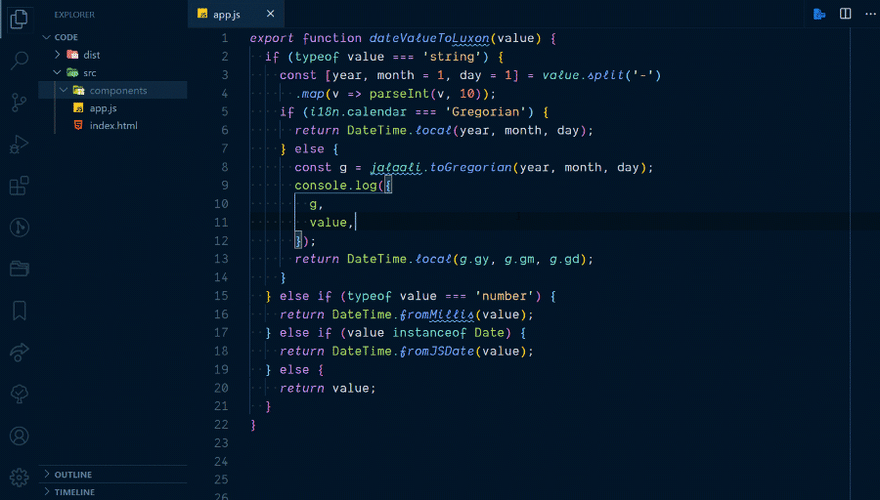
8.更好的评论
Better Comments 扩展程序将帮助您在代码中创建更人性化的注释。
使用此扩展程序,您可以将注释分类为:
- 警报
- 查询
- 待办事项
- 亮点
- 注释掉的代码也可以被设计成明确的样式,以表明代码不应该在那里
- 您可以在设置中指定您想要的任何其他评论样式
7. WakaTime
您是否曾经想过查看自己在一个项目上花了多少时间?或者您用某种特定语言编写代码花了多少时间?又或者,您总体上花了多少时间进行编程?WakaTime 可以帮您实现!它会显示指标、洞察,并自动根据您的编程活动生成时间跟踪。WakaTime
还有一个 Chrome 扩展程序,可以跟踪您浏览网页的时间。
6.改变大小写
在代码中手动更改大小写可能很麻烦,别再等了!使用 change-case,只需一秒钟即可更改当前选定内容或当前单词的大小写(驼峰式、固定大小写、蛇形大小写等)。
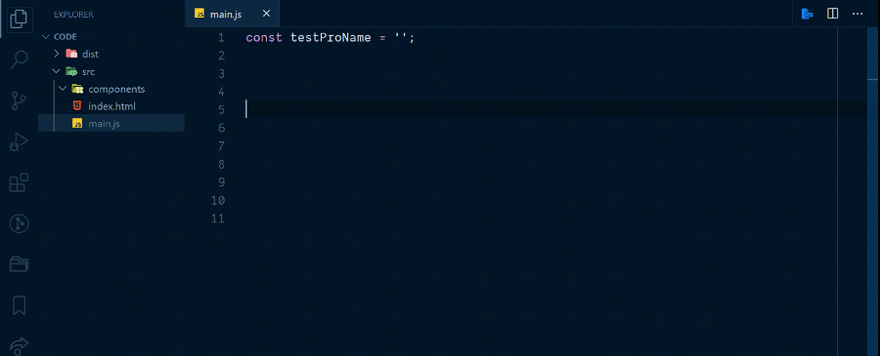
5.自动重命名标签
在使用 VSCode 之前,我一直在使用WebStorm,我非常喜欢它的一个功能是自动重命名标签。使用此扩展,您可以重命名标签(例如 HTML),它会为您重命名结束标签!
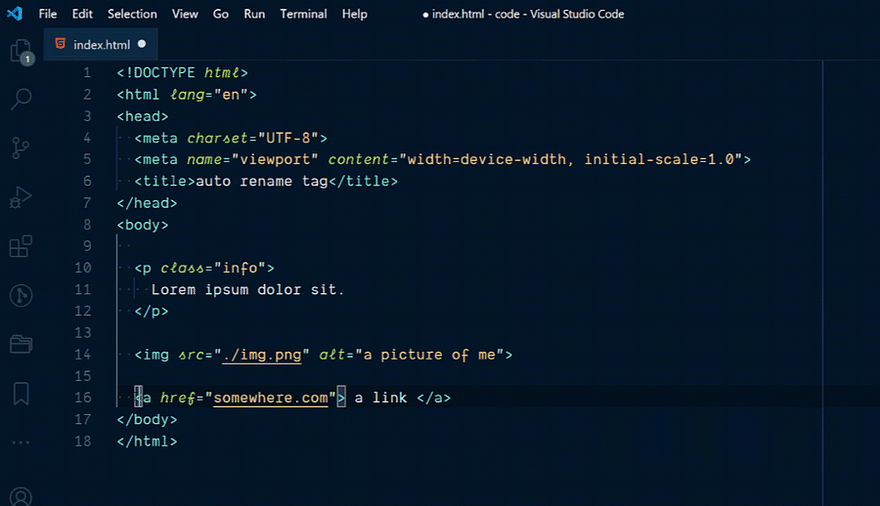
4.书签
书签可以帮助您在代码中导航,轻松快速地在重要位置之间移动。无需再搜索代码。它还支持一组选择命令,允许您选择已添加书签的行以及书签行之间的区域。这对于日志文件分析非常有用。
以下是书签提供的一些功能:
- 在代码中标记/取消标记位置
- 在代码中标记位置并为其命名
- 在书签之间向前或向后跳转
- 装订线和概览标尺中的图标
- 查看一个文件中所有书签的列表
- 查看项目中所有书签的列表
- 专用侧边栏
- 选择带有书签的行
- 选择书签之间的区域。
3.待办事项树
Todo Tree 可以快速搜索您的工作区,查找 TODO 和 FIXME 等注释标签,并在资源管理器窗格中以树状视图的形式显示它们。点击树中的 TODO 即可打开文件,并将光标置于包含该 TODO 的行上。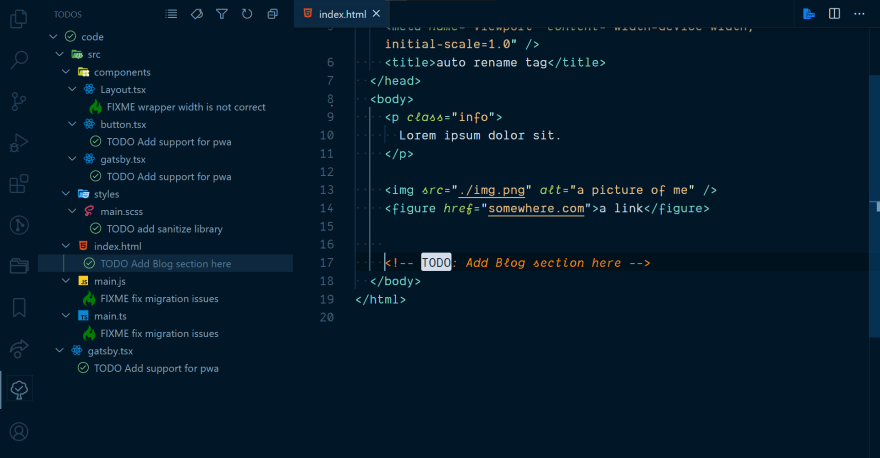
2.项目经理
项目管理器可帮助您轻松访问项目,无论它们位于何处。这样您就不会再错过重要的项目。
您可以自定义项目(也称为“收藏夹”),或选择自动检测 Git、Mercurial 或 SVN 仓库、VSCode 文件夹或任何其他文件夹。
以下是项目管理器提供的一些功能:
- 将任意文件夹保存为项目
- 将任何工作区保存为项目
- 自动检测 Git、Mercurial 或 SVN 存储库
- 在相同或新窗口中打开项目
- 识别已删除/重命名的项目
- 标识当前项目的状态栏
- 专用侧边栏
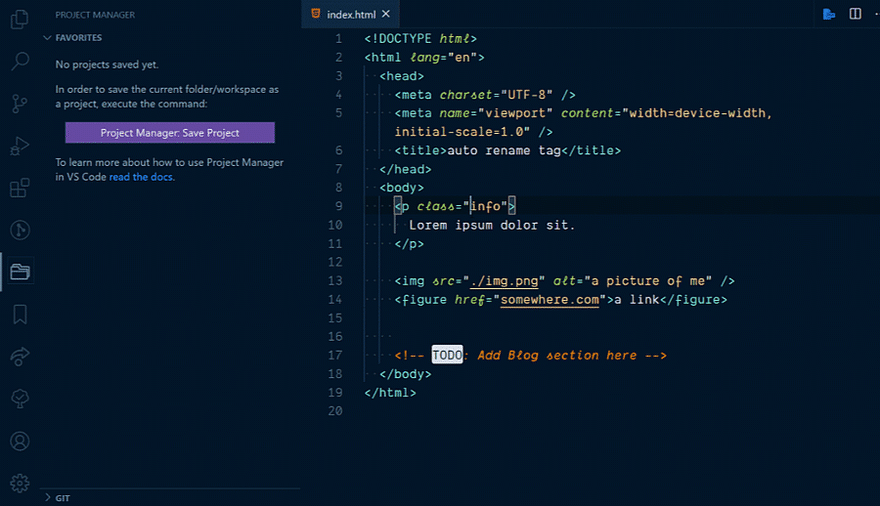
1.短尾矮袋鼠
Quokka.js 是一款用于快速编写 JavaScript/TypeScript 原型的开发者生产力工具。运行时值会在您输入代码时更新并显示在 VSCode 代码旁边。Quokka 还提供了一个 VSCode 扩展程序供您使用。
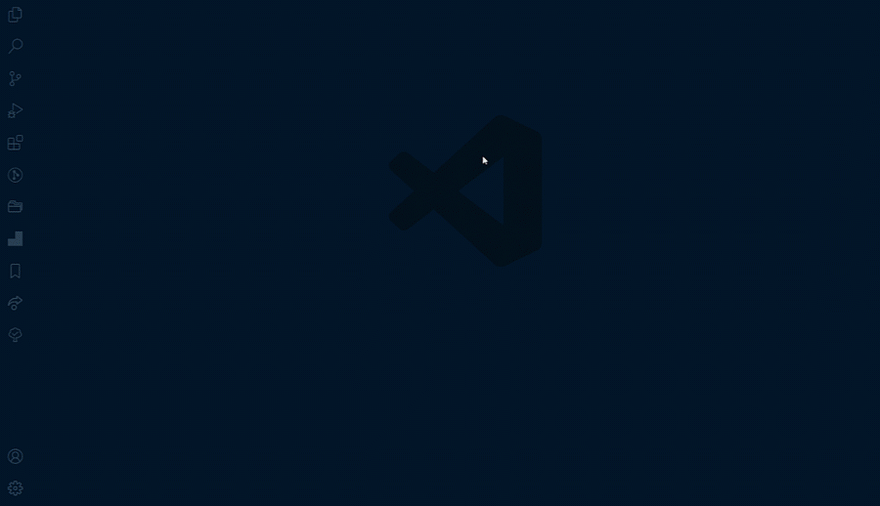
荣誉提名
你可能在其他博客文章中听说过这些扩展。我不会一一介绍它们,但它们确实很受欢迎,而且对我来说也非常有用。
这里还有一些更酷的:
- :emojisense:向 VS Code 添加表情符号的建议和自动完成功能。
- GraphQL 用于 VSCode语法突出显示、验证模式等等……
- 导入成本此扩展将在编辑器中内联显示导入包的大小。
- 实时服务器启动具有静态和动态页面实时重新加载功能的本地开发服务器。
- 代码拼写检查器一个适用于 camelCase 代码的基本拼写检查器。
- GitLens — Git 增强版GitLens 增强了 Visual Studio Code 内置的 Git 功能。
- Chrome 调试器从 VS Code 调试在 Google Chrome 中运行的 JavaScript 代码。
- Live Share Visual Studio Live Share 使您能够与他人实时协作编辑和调试。
- ES7 React/Redux/GraphQL/React-Native 代码片段此扩展为您提供 ES7 中的 JavaScript 和 React/Redux 代码片段以及 VS Code 的 Babel 插件功能。
✨ 如果您对我的主题和图标包感兴趣,我正在使用Sarah Drasner 的Night Owl和Philipp Kief 的Material Icon Theme 。
嘿,你终于看到最后了🥳 感谢你阅读我的第一篇博文!记得在推特上关注我。我会在上面分享我学到的所有东西,以及很多很酷的东西。干杯👋😅
文章来源:https://dev.to/amir/10-vscode-extensions-that-make-your-life-easier-2020-114h 后端开发教程 - Java、Spring Boot 实战 - msg200.com
后端开发教程 - Java、Spring Boot 实战 - msg200.com